win10模拟器怎么连接网络 模拟器网络如何设置和连接
更新时间:2023-06-07 11:07:50作者:jiang
win10模拟器怎么连接网络,在使用Win10模拟器时,连接网络是一个必须解决的问题,如何在模拟器中正确设置和连接网络,是很多用户都需要面对的难题。通常情况下,Win10模拟器需要通过设置虚拟网卡才能成功连接网络。今天我将为大家介绍如何设置和连接Win10模拟器的网络,帮助大家更好地应对这一难题。
具体方法:
1.打开我们电脑上已经安装完成的模拟器,打开之后我们点击右侧边的设置选项。
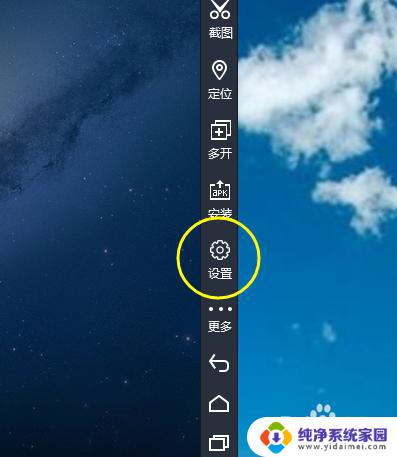
2.我们依次再侧边选项设置---下检查当前我们的一个网络连接按钮有没有被关闭。
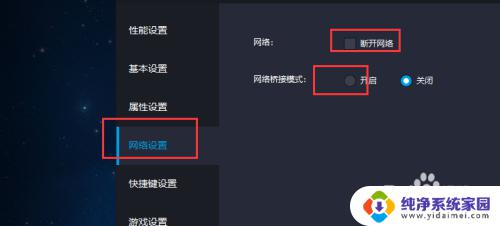
3.之后我们进入到我们的手机系统,点击设置。
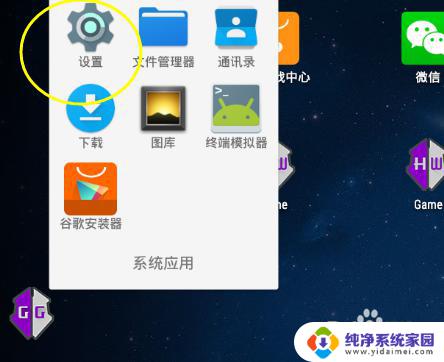
4.点击设置之后我们看到第一个选项就是我们的wife设置。
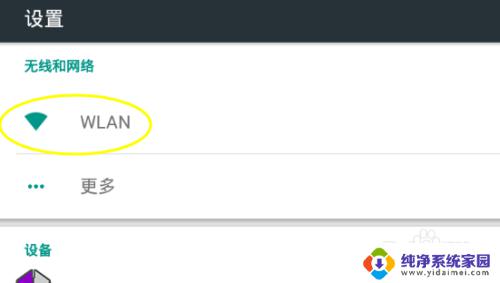
5.点击右上方的wife开关按钮,点击之后会由关闭变成打开。
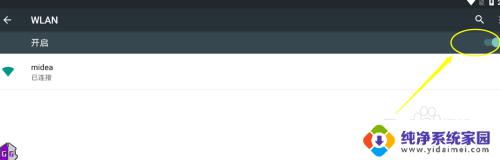
6.打开之后会提示我们自动连接,但是前提是连接的是我们计算机上window系统的网络。
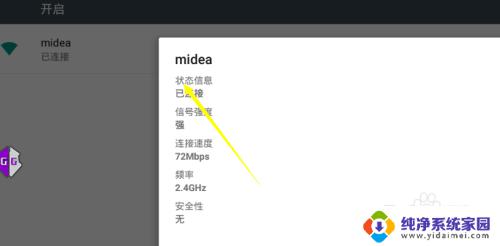
以上就是win10模拟器如何连接网络的全部内容,如果你也遇到了这个问题,可以参照本文提供的方法来解决,希望这篇文章对你有所帮助。
win10模拟器怎么连接网络 模拟器网络如何设置和连接相关教程
- win10虚拟交换机 win10 Hyper V虚拟机网络连接配置教程
- 虚拟机里面的win10如何联网 Win10下Hyper v虚拟机如何设置网络连接
- 电脑怎么设置wifi连接网络 Win10如何手动连接WiFi网络
- win10设置无线网络连接 Win10如何实现无线网络的自动连接
- Win10如何连接路由器上网?一步步教你连接无线网络!
- win10显示未连接 win10网络适配器未连接无法上网怎么办
- win10无线网络未连接 连接不可用 Win10无法连接网络怎么办
- win10睡眠模式不断网设置 如何设置Win10睡眠模式下保持网络连接
- win10怎么设置wlan连接 Win10如何设置手动连接WiFi网络
- win 10台式电脑有线网络连接 win10有线网络连接设置步骤
- 怎么查询电脑的dns地址 Win10如何查看本机的DNS地址
- 电脑怎么更改文件存储位置 win10默认文件存储位置如何更改
- win10恢复保留个人文件是什么文件 Win10重置此电脑会删除其他盘的数据吗
- win10怎么设置两个用户 Win10 如何添加多个本地账户
- 显示器尺寸在哪里看 win10显示器尺寸查看方法
- 打开卸载的软件 如何打开win10程序和功能窗口